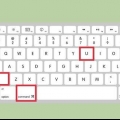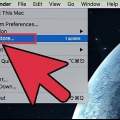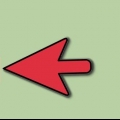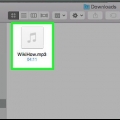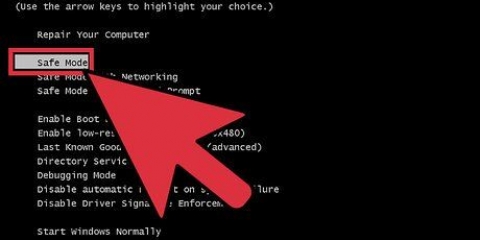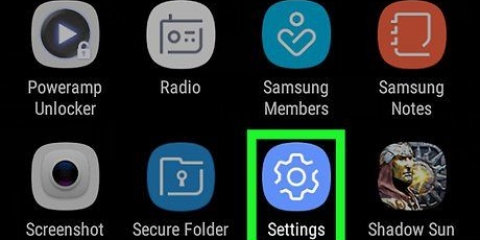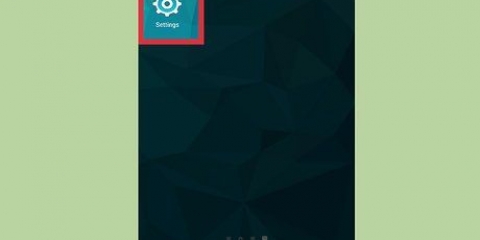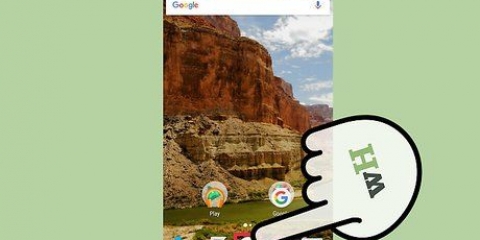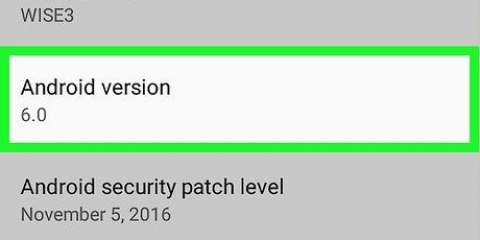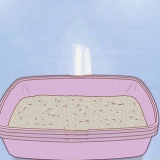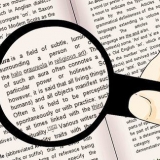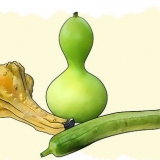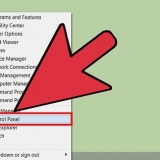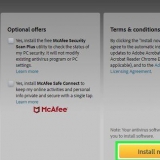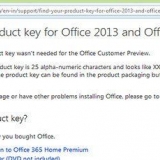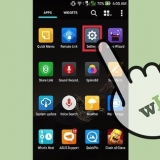Nie alle nuwe Android-weergawes is outomaties vir jou foon beskikbaar nie. Of `n spesifieke opdatering vir jou toestel beskikbaar is of nie, hang af van die vervaardiger en diensverskaffer, en daar is `n kans dat die opdatering nooit vir jou toestel beskikbaar sal wees nie, veral as dit `n ouer toestel is. As jy regtig wil opdateer na `n nuwer weergawe van Android, en jou toestel laat dit nie toe nie, kan jy probeer om jou foon te wortel en `n pasgemaakte ROM op jou toestel te installeer.




4. Laai jou opdatering af (indien beskikbaar). As `n opdatering beskikbaar is, sal `n boodskap op jou skerm verskyn met instruksies oor hoe om die aflaai te begin. 
Dikwels kom die sagteware saam met die telefoon in die vorm van `n CD. As jy nie `n CD het nie, kan jy Samsung Kies gratis van die Samsung webwerf aflaai. 




Kyk vir opdaterings vir jou android-foon
Inhoud
Google ontwikkel voortdurend nuwe weergawes van Android. Hierdie opdaterings word dan deur die verskillende vervaardigers en mobiele diensverskaffers vir hul eie fone aangepas en gebruik. Nie elke foon kry die opdatering wanneer iets nuuts verskyn nie, maar as jy `n relatief nuwe toestel het, is die kans goed dat onlangs vrygestelde opdaterings ook vir jou foon beskikbaar sal wees.
Trappe
Metode 1 van 3: Gebruik die stelselopdateringsnutsding

1. Maak die instellingskieslys op jou toestel oop. Jy kan dit op verskeie maniere doen: tik die Instellings-toepassing op jou tuisskerm of in die Toepassings, of druk die kieslysknoppie op jou toestel en kies Instellings.
- Dit word aanbeveel dat jy jou foon aan `n draadlose netwerk koppel terwyl jy opdateer, aangesien die relatief groot lêers nogal `n hap uit jou beskikbare databondel kan neem.

2. Rollees af na "Toestelinligting...". Daar kan ook "Stelsel inligting" staan of "Telefonies". Normaalweg sal jy hierdie opsie onderaan die Instellings-kieslys vind. Tik dit om dit oop te maak.

3. Tik die opsie "Opdaterings...". Daar kan ook "Stelselopdaterings" of "sagteware-opdaterings" te staan. Gewoonlik is dit boaan die spyskaart "Telefonies".
As jy nie `n opsie met die teks sien nie "Stelselopdaterings", dan ondersteun jou foon nie draadlose opdatering nie. In daardie geval moet jy na jou foon se ondersteuningsbladsy gaan en die opdaterings direk van die vervaardiger aflaai. Dit is slegs `n probleem met ouer Android-fone.

4. Soek vir nuwe opdaterings. Tik op "Kyk nou" of "Kyk vir stelselopdaterings". Die foon sal dan vir beskikbare opdaterings soek.

5. Tik op "Om af te laai" om die beskikbare opdatering af te laai. Maak seker dat jy aan `n draadlose netwerk gekoppel is, aangesien hierdie opdaterings relatief groot kan wees.

6. Nadat jy afgelaai het, tik "te installeer" of "Installeer nou" om die installasie te begin. As jy per ongeluk die venster toegemaak het, kan jy die installasie begin deur terug te keer na die instrument "Stelselopdaterings" in die afdeling "Toestelinligting".
Metode 2 van 3: Dwing om na te gaan vir opdaterings

1. Maak die Telefoon-toepassing oop. Jy kan dwing om na te gaan vir opdaterings deur die Telefoon-toepassing te gebruik. Sommige mense het daarin geslaag om opdaterings op hierdie manier vroeër as die gewone manier te kry.
- As geen opdatering beskikbaar is nie, sal jy nie `n opdatering met hierdie metode kan aflaai nie.

2. Bel .*#*#2432546#*#*. Jou foon sal outomaties kyk vir opdaterings nadat jy die laaste * ingevoer het.

3. Wag vir die boodskap "Aanmelding suksesvol". Hierdie boodskap sal saam met jou kennisgewings verskyn. Die boodskap dui aan dat die verbinding tot stand gebring is, maar dit beteken nie noodwendig dat `n opdatering beskikbaar is nie.
Metode 3 van 3: Dateer `n Samsung-foon op met jou rekenaar

1. Installeer die sagteware "Samsung Kies" op jou rekenaar. Hierdie program vorm `n koppelvlak tussen jou Samsung-toestel en jou rekenaar, wat jou in staat stel om nuwe firmware op jou foon via jou rekenaar te installeer.

2. Koppel jou Samsung-foon aan jou rekenaar met `n USB-kabel.

3. Kies "Samsung Kies" in die lys van verbindingsopsies op jou foon.
Jou rekenaar kan sommige drywers outomaties installeer wanneer jy jou foon vir die eerste keer koppel.

4. Begin Kies op jou rekenaar. Jou Samsung-foon sal outomaties opgespoor word.

5. druk die knoppie .Firmware opgradering in die Basiese inligting-oortjie. Jy sal nie die knoppie sien as geen nuwe firmware beskikbaar is nie.

6. Volg die instruksies op die skerm om die opdatering te installeer. Jou toestel word outomaties gerugsteun ingeval iets tydens die opdatering verkeerd gaan.
Wenke
Jou selfoonoperateur sal jou in kennis stel wanneer nuwe opdaterings vrygestel word. Dit kan `n rukkie neem voordat die opdatering vir jou toestel beskikbaar is.
Artikels oor die onderwerp "Kyk vir opdaterings vir jou android-foon"
Оцените, пожалуйста статью
Soortgelyk
Gewilde